word软件是一款很棒的文档编辑软件,拥有着大量的用户群体,也因此成为了热门的办公软件之一,用户在编辑文档文件时,可以感受到专业功能带来的便利,用户不仅可以设置文字段落
word软件是一款很棒的文档编辑软件,拥有着大量的用户群体,也因此成为了热门的办公软件之一,用户在编辑文档文件时,可以感受到专业功能带来的便利,用户不仅可以设置文字段落格式,还可以插入各种各样的元素,或者对页面布局进行简单的设置,那么当用户需要在文档的任意位置上输入文字时,应该怎么来操作实现呢,这个问题其实很好解决,用户在软件的选项窗口中找到高级选项卡,接着勾选编辑选项中的启用即点输入选项即可设置成功,详细的操作过程是怎样的呢,下面就和小编一起来看看word文档在任意位置输入文字的方法步骤吧,感兴趣的用户可以来看看,以备不时之需。
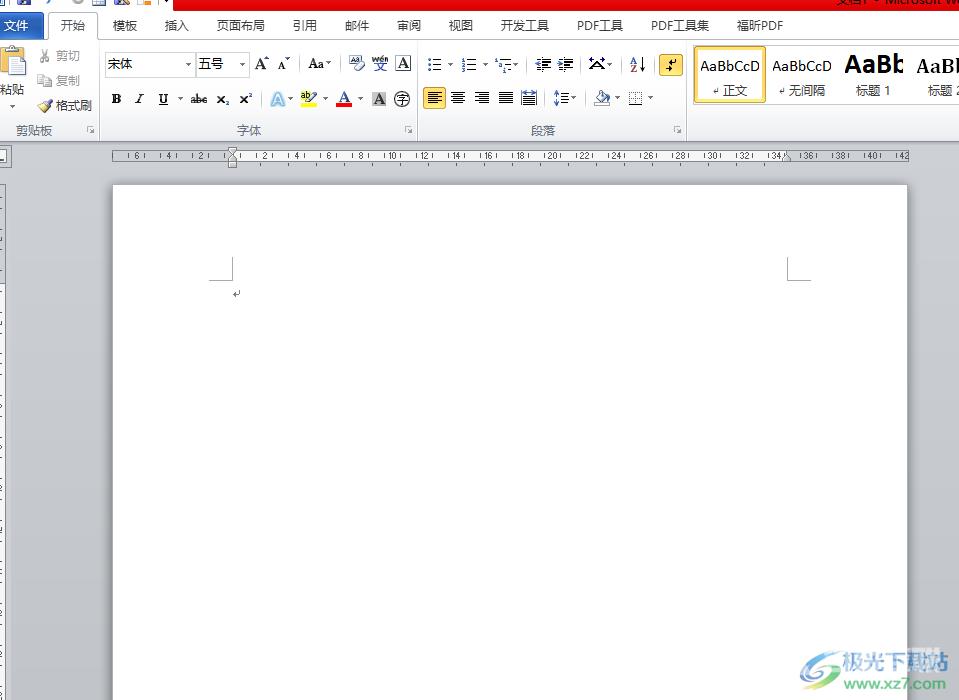
方法步骤
1.用户在word软件中打开文档文件,并来到编辑页面上进行设置
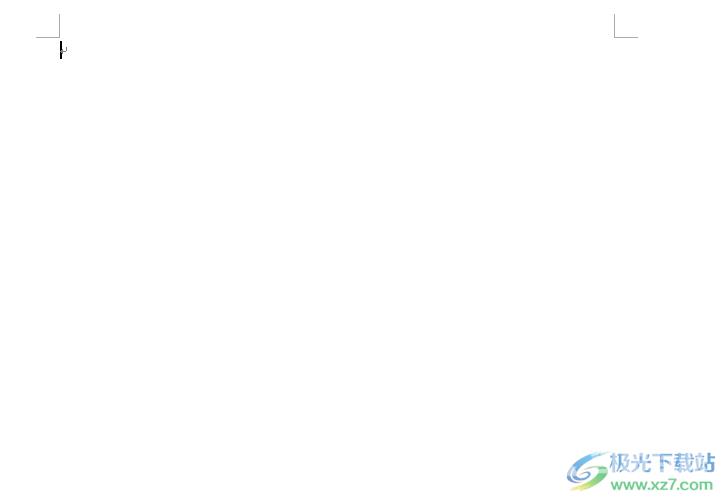
2.接着用户在页面上方的菜单栏中点击文件选项,将会显示出下拉菜单,用户选择其中的选项
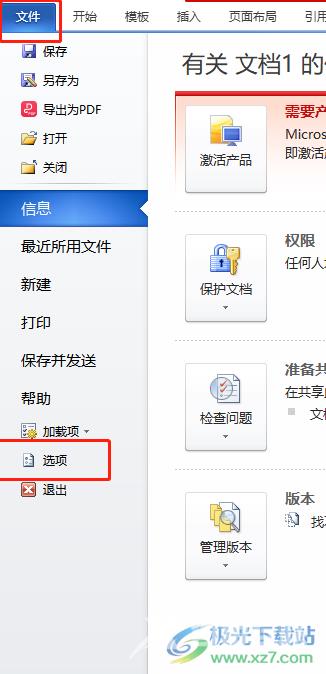
3.在打开的选项窗口中,用户需要将左侧的选项卡切换到高级选项卡上
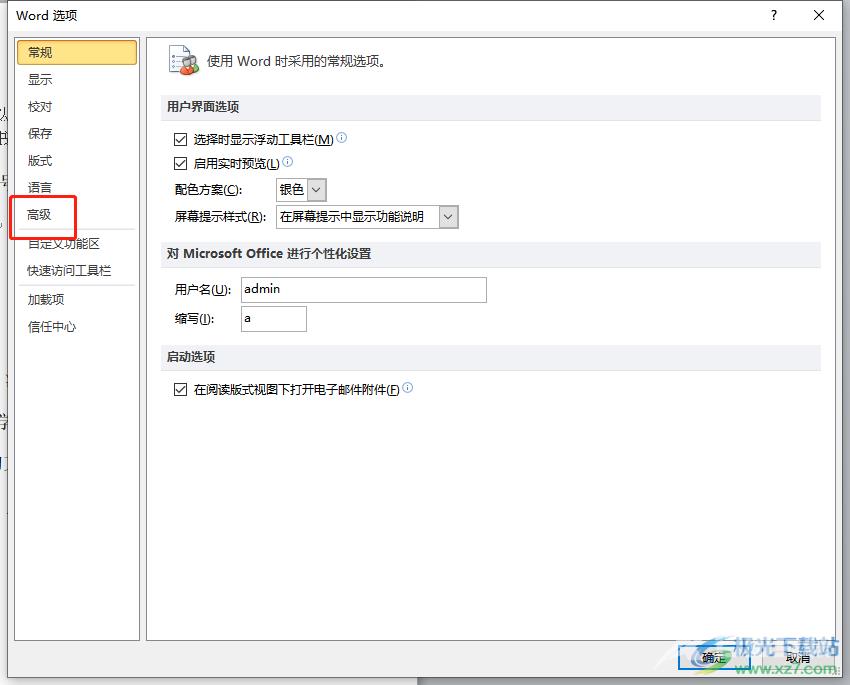
4.在右侧页面会显示出相关的选项卡,用户直接找到并勾选启用即点输入选项
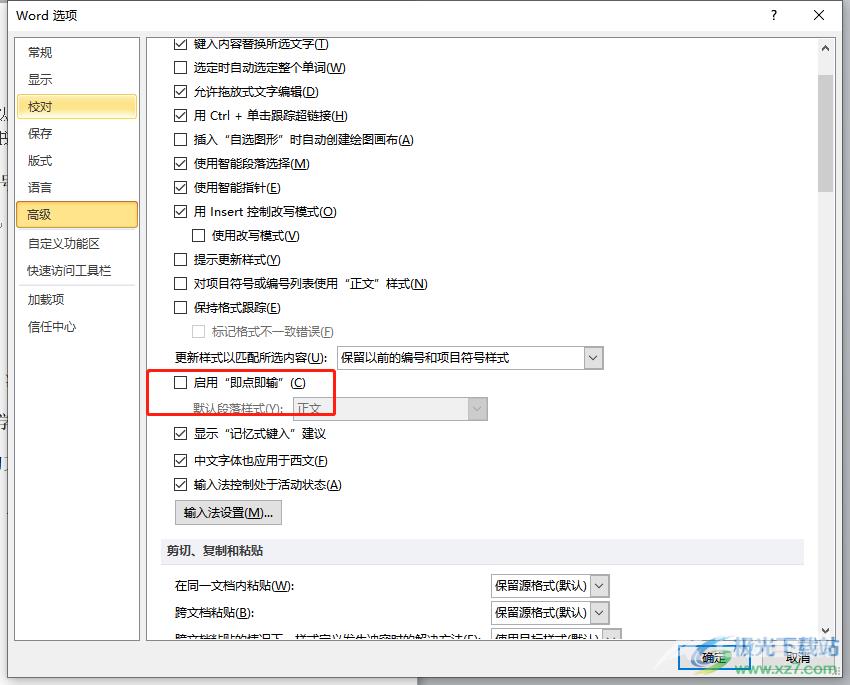
5.最后设置完成后,用户直接按下窗口中的确定按钮就可以了
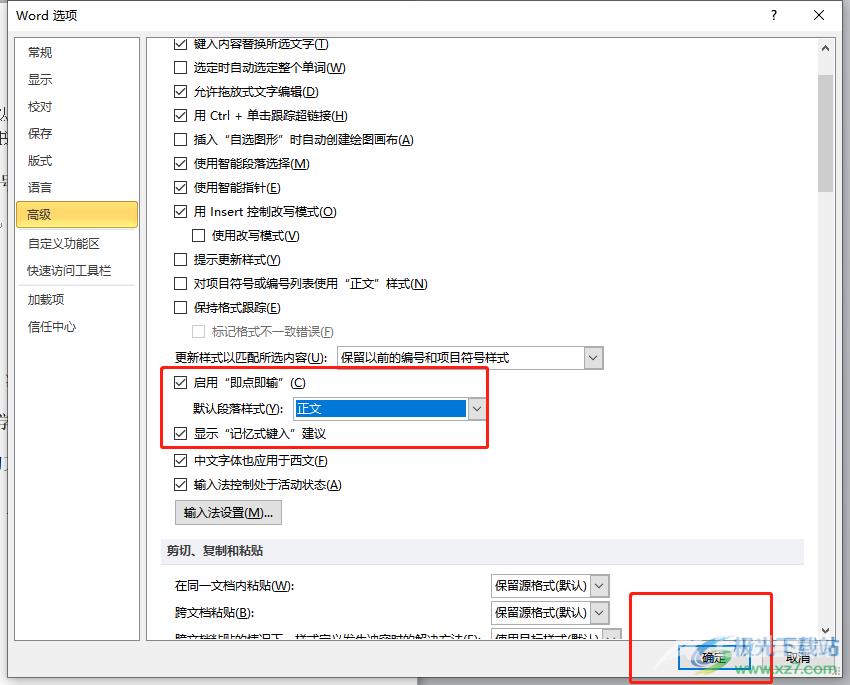
6.回到文档的编辑页面上,用户就可以实现在任意位置上输入文字了
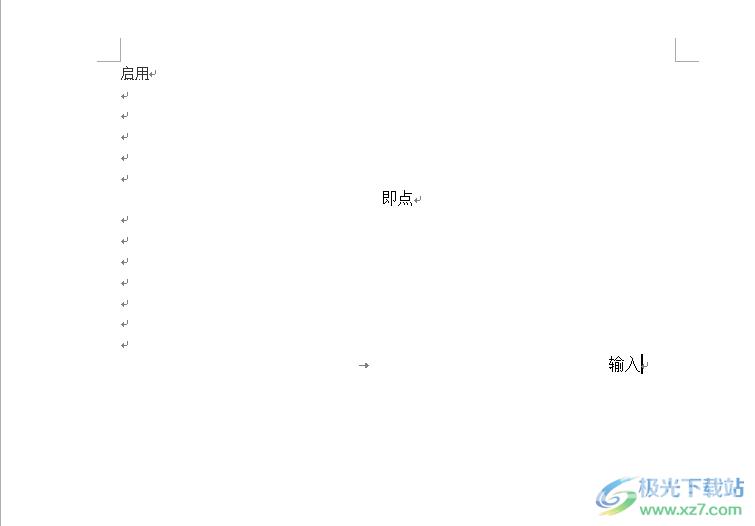
以上就是小编对用户提出问题整理出来的方法步骤,用户从中知道了大致的操作过程为点击文件——选项——高级——启用即点输入——确定这几步,方法简单易懂,因此有遇到同样问题的用户快来看看小编的教程吧,一定可以解决好大家的问题。
